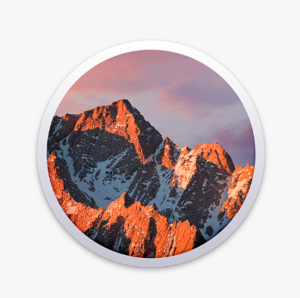Uživatelé se mě často na kurzech ptají, jak zjistit stav baterie Macbooku, kolik nabíjecích cyklů již má za sebou ,a jaká je její reálná kapacita. Poté, co Apple odstranil z Mac OS odhad času výdrže na jedno nabití těchto dotazů ještě přibylo. Takže jak na to?
ZÁKLADNÍ SYSTÉMOVÉ NÁSTROJE
První, co můžete udělat, abyste rychle zjistili aktuální stav baterie, je přidržet klávesu Alt a kliknout na symbol baterie v systémovém menu v pravém horním rohu obrazovky. Dozvíte se, zda baterie je v pořádku či hlásí nějakou chybu. Dozvíte se, na kolik procent je nabitá a dokonce i aplikace, které způsobují aktuálně největší spotřebu, pokud nějaké takové jsou.
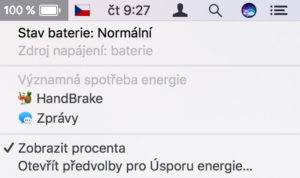
Pokud se chcete o stavu baterie dozvědět víc, otevřete si Finder, v něm složku Aplikace, dále Utility a v nich Informace o systému. V otevřeném okně zvolte řádek Napájení a objeví se podrobný popis stavu baterie. Důležité informace jsou:
- Kapacita při plném nabití, která říká kolik energie dokáže baterie aktuálně pojmout. Tuto informaci můžete porovnat s oficiální kapacitou uváděnou Applem a zjistíte, o kolik už poklesla celková kapacita akumulátoru vlivem používání.
- Počet cyklů, který uvádí, kolik nabíjecích cyklů má akumulátor za sebou. Typická životnost akumulátoru se u Applu pohybuje mezi 1000 – 2000 cykly.
- Stav, kde jsou zobrazovány případné závady spojené s baterií.
- Zbývající energie, která říká aktuální nabití akumulátoru.
APLIKACE TŘETÍCH STRAN
Existuje celá řada aplikací, která nabízejí podrobnější informace o akumulátoru, nejrůznější grafy spotřeby apod. Dokonce existuje i postup, jak v aktuální verzi systému vrátit do systémového menu odhad výdrže v minutách, ale otázkou je, zda takto detailní informace opravdu potřebujete. Může se totiž paradoxně stát, že měřič stavu a spotřeby bude zpomalovat počítač či sám spotřebovávat nezanedbatelné množství energie. Přesto pokud po nějakém takovém nástroji toužíte, můžete zkusit například Battery Monitor.
ZÁVĚR
Macbooky mají baterie vybaveny speciálním řídícím čipem, který optimalizuje proces nabíjení a kontroluje stav akumulátoru. Není tedy třeba nějak speciálně nabíjet či vybíjet akumulátor tak, jak tomu bylo u starších modelů baterií. Chovejte se tak, jak to nejlépe vyhovuje vašim potřebám.
Chcete se o Macích dozvědět víc? Přijďte na naše kurzy Mac OS: Přecházíme na Mac a Mac OS pro pokročilé.